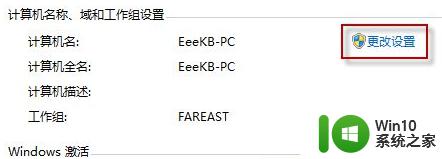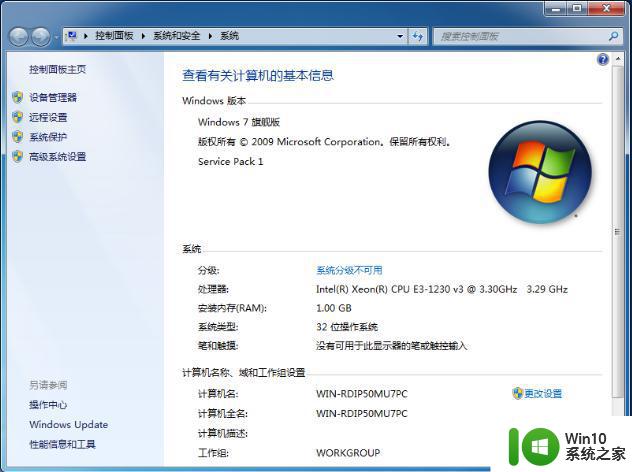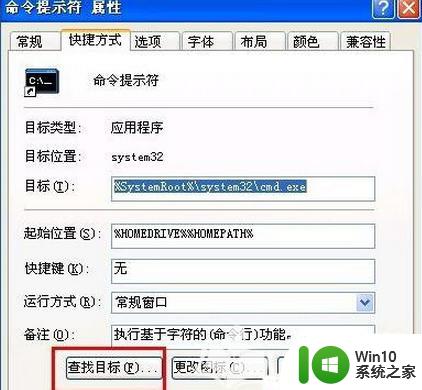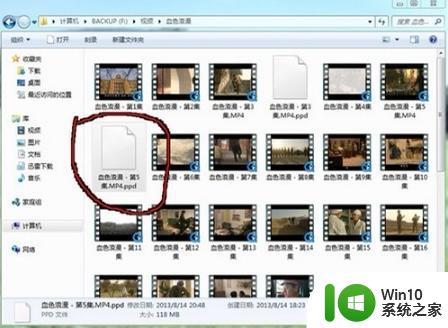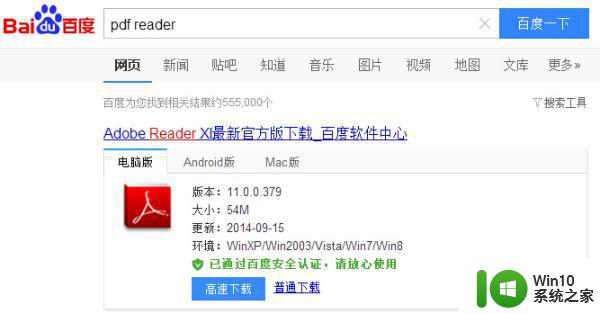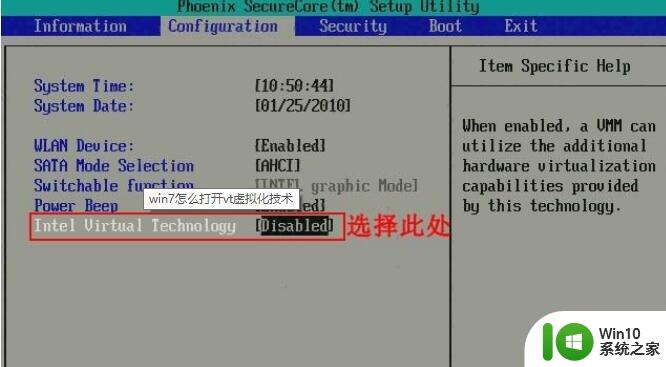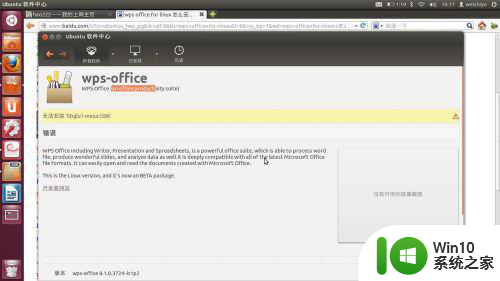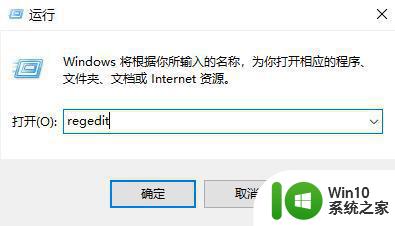win7电脑打开shs文件空白怎么办 win7旗舰版shs文件打不开怎么办
更新时间:2024-03-03 13:50:43作者:yang
在使用win7电脑的过程中,有时候会遇到打开shs文件却发现内容为空白的情况,尤其是在win7旗舰版上,有时候shs文件甚至无法打开。这种情况可能是由于文件损坏、打开方式不正确或者系统兼容性问题所致。为了解决这个问题,我们可以尝试更换文件打开方式、修复文件或者更新系统补丁来解决问题。如果以上方法仍无法解决,可以考虑联系技术支持或者寻求专业帮助。希望以上建议对您有所帮助,顺利解决win7电脑打开shs文件空白的困扰。
步骤/方法:(优盘启动盘装win7旗舰版)
1、在文件夹中或者桌面上新建一个空白的word文档。方法是右键点击鼠标----新建---word文档。
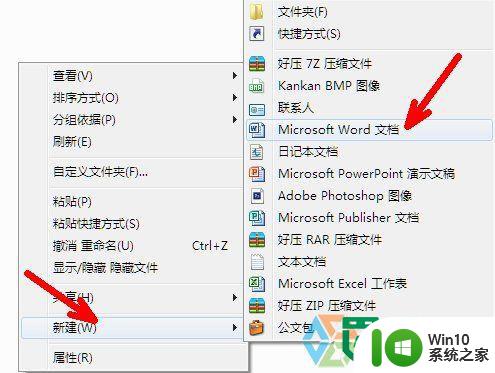
2、双击打开这一个新建的空白文档。

3、找到你想打开的那个shs格式的文件。右键点击复制。
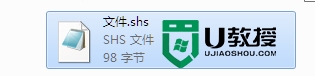
4、回到刚才打开的那个word空白文档中,单击箭头所指的部位,即粘贴选项。
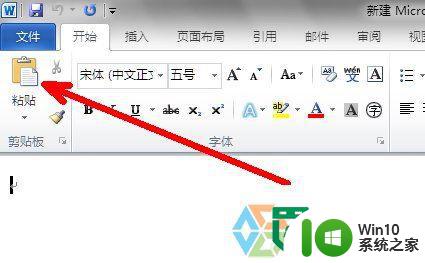
5、这时候,shs格式文件里面的内容就显示出来了。
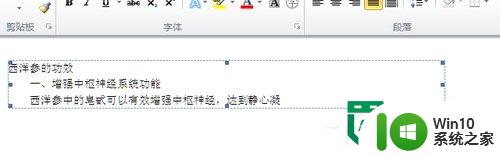
以上就是win7电脑打开shs文件空白怎么办的全部内容,还有不清楚的用户就可以参考一下小编的步骤进行操作,希望能够对大家有所帮助。